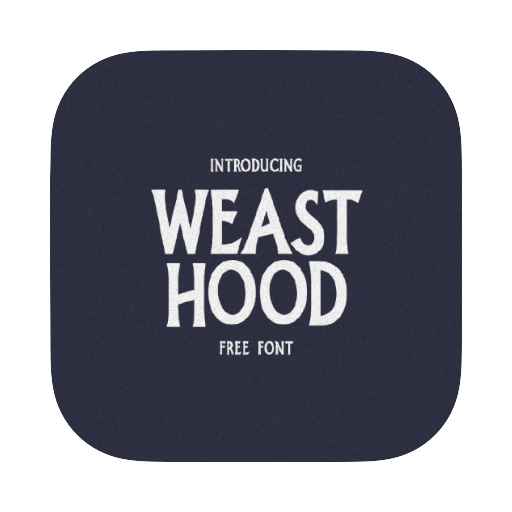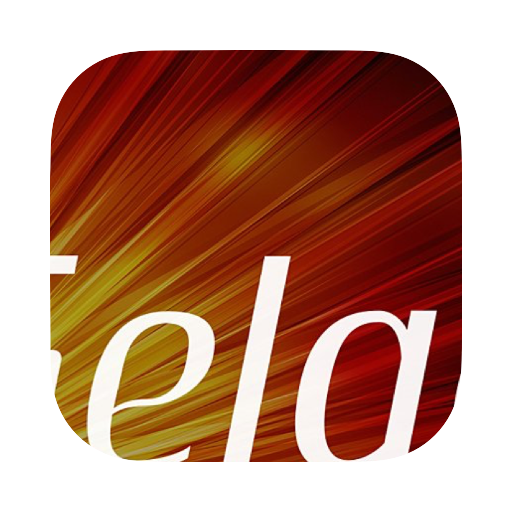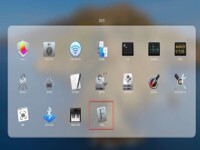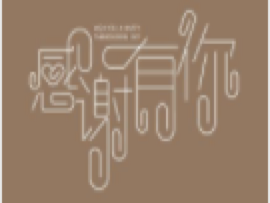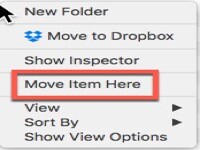未来软件园最近为大家带来了一款十分出色的教学工作表制作软件,能够为小学,中学和特殊学校创建差异化的工作表。这款软件除了输入自由文本之外,还可以利用软件自身带有的各类素材,辅助大家进行工作表的制作。如果您是第一次使用这款软件可能会找不到素材添加的地方及步骤,别担心,小编为大家收集整理了如何找到安装好的文本,图片和字体的新手指南,感兴趣的朋友可以往下阅读。
Worksheet Crafter Premium Edition新手指南
想要知道在哪里可以找到已安装材料包的文本,图片和字体吗?
通过材料交换安装材料包时,图像,文本和字体无缝添加到Worksheet Crafter中。
因此,您将在通常的位置找到这些:
图片和照片
新的图片和照片可以在右侧的剪贴画浏览器中找到。只需下拉类别列表,然后在“材料交换”部分中进行搜索。顺便说一句,安装材料包后,会在此处自动选择适当的类别: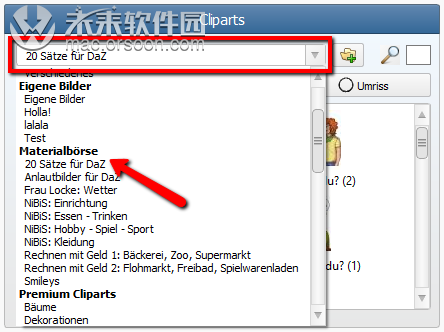 事实和阅读文本
事实和阅读文本
新的文本可以在Worksheet Crafter的事实和阅读文本的选择中找到。为此,将“事实和阅读文本”字段从左侧工具栏拖到工作表上。在出现的对话框中,将“源”放在所需的材料包装上。现在,将显示物料包提供的所有文本: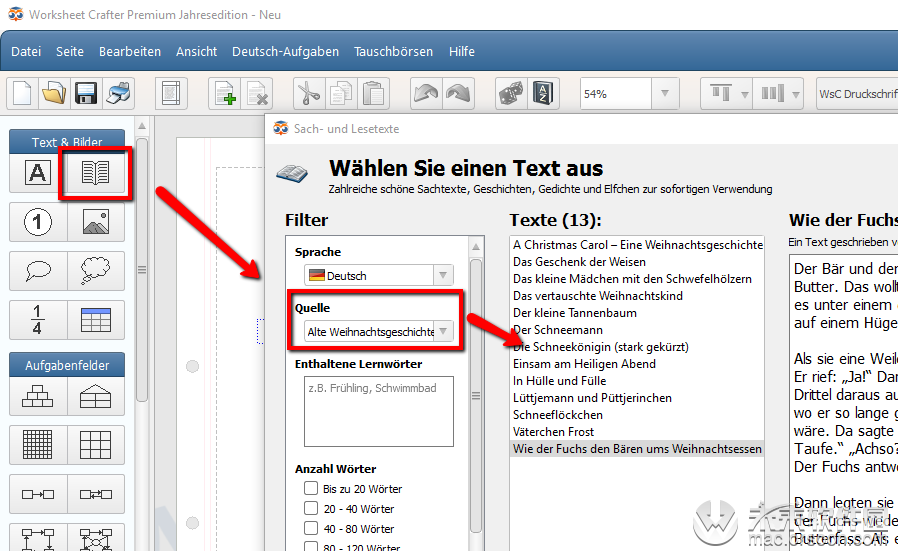 字体
字体
新字体可以直接在“学校字体 ”部分右侧的字体选择中找到。材料包中的字体可以在此列表的末尾找到: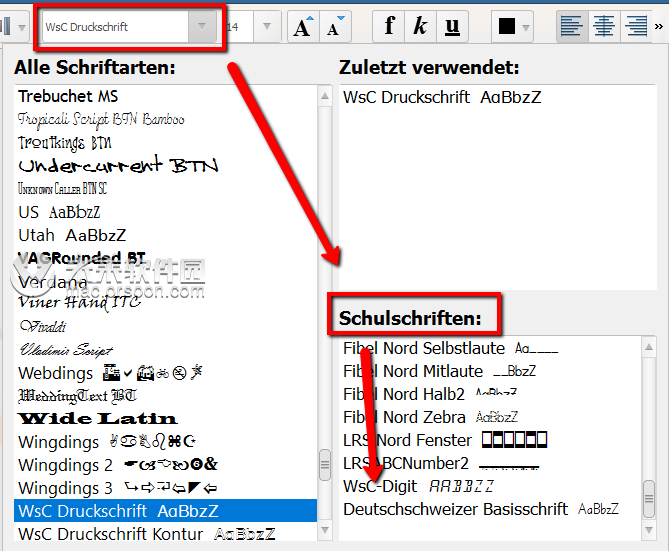 以上便是小编为大家搜集整理的内容,谢谢大家的阅读。
以上便是小编为大家搜集整理的内容,谢谢大家的阅读。